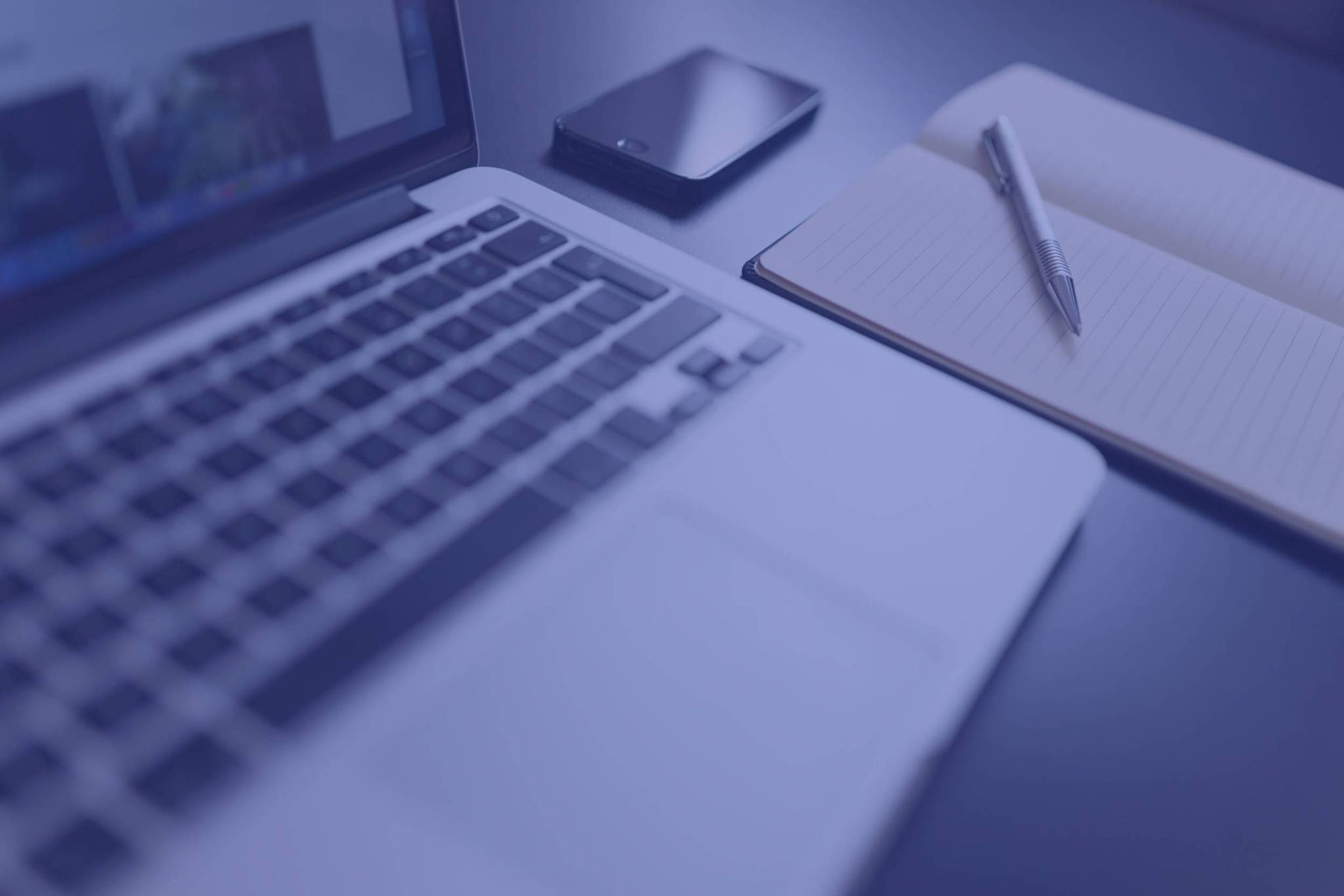Multitiendas en Prestashop 1.7 parte 1
Hoy os traemos otra magnífica función de Prestashop: las multitiendas. Una multitienda te ofrece la habilidad de poder controlar varias tiendas desde el mismo backoffice de Prestashop. Gracias a esta funcionalidad seremos capaces de manejar muchas tiendas personalizadas, que comparten elementos comunes como el carrito, los pedidos, los clientes, etc. Para más eficiencia, podemos incluso crear grupos de tiendas. Puesto que está guía es muy extensa y bastante densa hemos decidido dividirla en dos partes. Segunda parte.
¿Necesito realmente una multitienda?
Antes de meternos en el fango debemos estar seguros de que necesitamos una multitienda, y que no hay otra función de Prestashop que nos solucione nuestros problemas de una forma más sencilla. Por ejemplo, si lo único que necesitamos es tener la tienda en diferentes idiomas, la multitienda no es necesaria.
Hay dos preguntas que deberías hacerte antes de activar la multitienda:
- ¿Quieres que las tiendas tengan un precio diferente para el mismo producto? (sin tener en cuenta descuentos especiales para clientes).
- Cuando un cliente compra de una de tus tiendas, ¿quieres evitar que dicho cliente tenga acceso al historial de compras de esa tienda desde otra de tus tiendas? (incluso si el cliente tiene las mismas credenciales de acceso para ambas tenidas).
Si la respuesta a ambas preguntas es ‘no’, entonces no necesitas la función multitienda y podrás solventar esos problemas con otras opciones de Prestashop.
Activar la función multitienda
Activar las multitiendas es muy sencillo, tan solo tenemos que ir a “Parámetros de la tienda > General” en el menú de la izquierda de Prestashop, hacer scroll hasta que encontremos el botón de “Activar multitienda” (Enable Multistore en inglés), una vez activado tan solo tenemos que guardar con el botón de la esquina inferior derecha.
Ahora ya tenemos activada la función multitienda, para comprobarlo podemos ir a “Parámetros avanzados” de Prestashop donde ahora veremos una nueva opción llamada “Multitienda”.
Grupo de tiendas
Tener grupos de tienda te permite que las tiendas de dicho grupo compartan ciertas características, catalogo, transportistas, módulos, clientes, etc. Con el grupo de tiendas puedes gestionar varias tiendas como si fuera solo una, pudiendo aún así ajustar los detalles de cada tienda manualmente.
Una vez hemos accedido al menú “Multitienda” veremos que nos aparece nuestra tienda dentro de un grupo de tiendas llamado “Principal”, este grupo viene creado por defecto en Prestashop, si queremos crear un grupo diferente tan solo tenemos que pulsar el botón de la esquina superior derecha “Añadir nuevo grupo de tiendas”, donde introduciremos el nombre del grupo y varias opciones más. Es altamente recomendable dejar las opciones como vienen por defecto, salvo que tengamos muy claro lo que estamos haciendo, ya que algunas de esas opciones son irreversibles, sino siempre puedes consultarnos para esta o cualquier otra duda de Prestashop.
Añadir una tienda
Si lo que queremos es añadir una tienda tendremos que pulsar el botón “Añadir nueva tienda” lo que nos abrirá el siguiente menú:
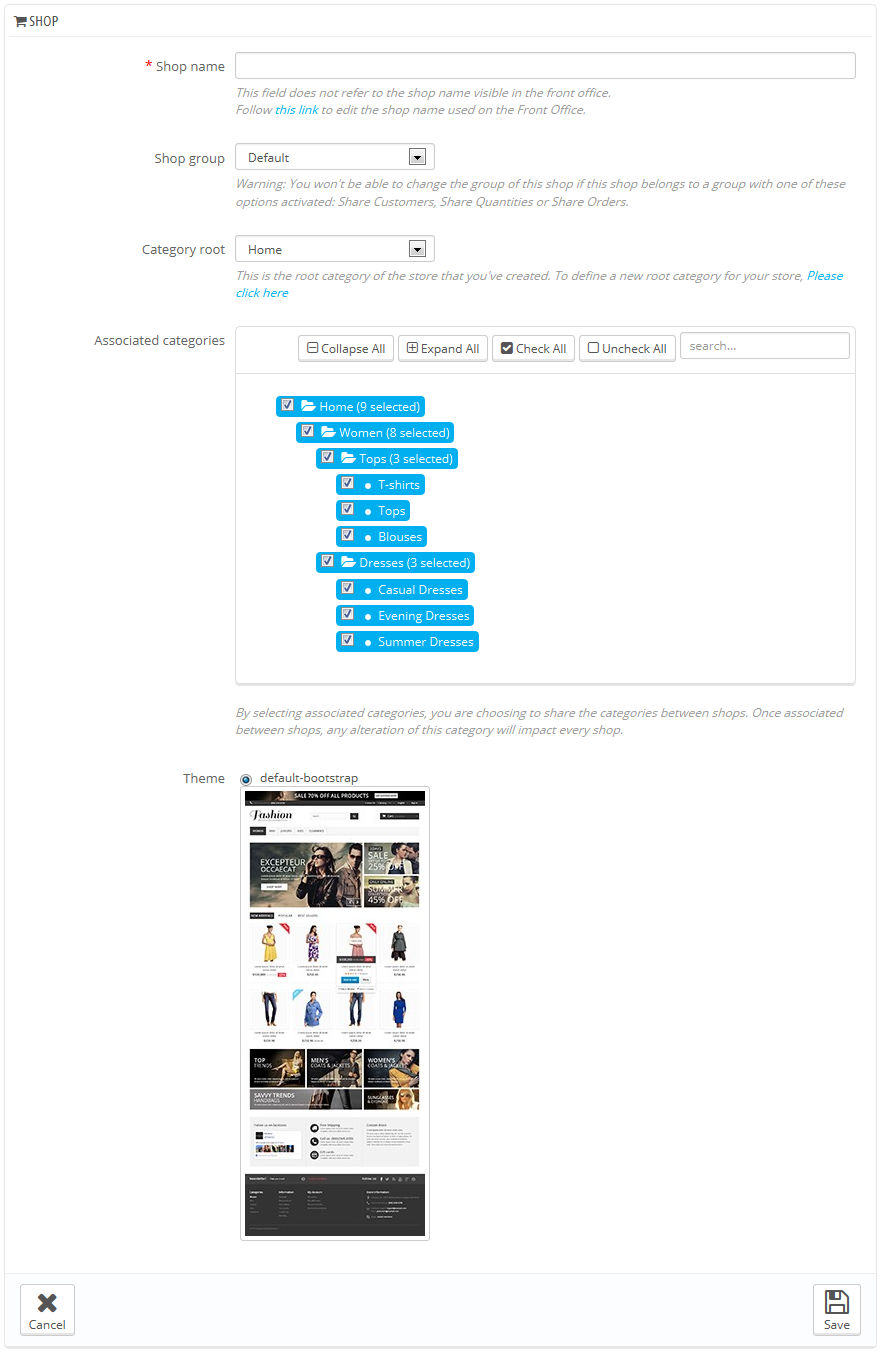
- Nombre de la tienda: Este nombre es público: los clientes de tu tienda lo verán en muchos sitios, como en el título del sitio.
- Grupo de tienda: Aquí nos aparecerán los grupos que hemos creado anteriormente, sino hemos creado ningún otro nos parecerá solo el de por defecto. Algo muy importante es que una tienda solo puede pertenecer a un grupo, y debe pertenecer a uno.
- Categoría raíz: Aquí escogeremos la categoría principal de nuestra tienda, que puede ser la misma o no que el resto de tiendas del grupo.
- Categorías asociadas: Esta opción nos permite elegir mostrar en esta tienda solo algunas subcategorías de la categoría raíz. Las subcategorías que no queramos mostrar las debemos desmarcar.
- Tema: Puede utilizar cualquiera de los temas disponibles de Prestashop como tema para esta tienda. Esto hace posible que tengas el mismo catálogo disponible en dos tiendas completamente diferentes, con un tema diferente, URL o incluso precios.
Si hacemos scroll hacía abajo veremos una opción para importar datos de otra tienda, podemos elegir de que tienda y que datos queremos importar de forma muy sencilla. A continuación tan solo tenemos que guardar y ya habremos creado nuestra nueva tienda.
La semana que viene continuaremos con la segunda parte de está guía, recuerda que puedes seguirnos en Twitter y Facebook para seguir aprendiendo sobre Prestashop y estar al tanto de las últimas novedades.